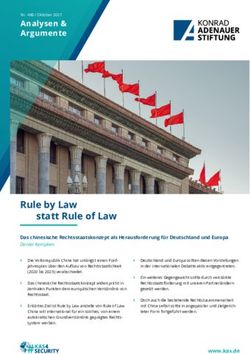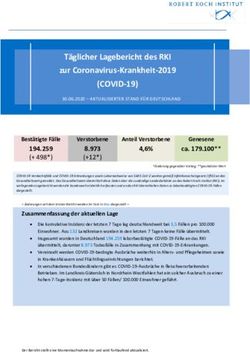UND ZUM WEITERGEBEN! - Lost Kids Ausrangierten Laptops Leben einhauchen für bildungsENTfernte Kids - Sissi Kaiser
←
→
Transkription von Seiteninhalten
Wenn Ihr Browser die Seite nicht korrekt rendert, bitte, lesen Sie den Inhalt der Seite unten
Lost Kids
Ausrangierten Laptops Leben einhauchen
für bildungsENTfernte Kids Präsen
S
tation for you
T I
:-)
GR A
W EI T ER G E B E N !
UND ZU M
Handout zum OnlineseminarVorabinfos für eine
reibungslose Teilnahme
Beginn: 14:00 Uhr
Referent: Tom Beyer, www.sissikaiser.com
Dauer: ca. 1h, anschließend Möglichkeit Diskussion/Fragen
O Bitte vorab ALLE für das Onlineseminar nicht gebrauchten Internetverbindungen
IM HAUSHALT, inklusive Alexa, Siri, Bixby, Cortana, usw. schließen!
O Alle anderen Browserfenster, Tasks und Anwendungen schließen.
O Bitte einen dieser Browser verwenden: Google Chrome oder Chromium, Firefox, Safari, Edge
O WENN BILD/TON SCHLECHT: eigene Internetverbindung prüfen
O Kamera und Mikro zu Beginn des Onlineseminars bitte ausschalten
© Lost Kids ° Sissi Kaiser & Tom Beyer ° 2021Kommunikation während des Seminars FRAGEN, die zurückgestellt werden können >>> Bitte Fragen / Diskussion zum Schluss stellen WICHTIGE Meldungen/Fragen >>> Bitte Mikrofon einschalten und sprechen! CHATFUNKTION (Sprechblase oben rechts) >>> Während des Seminars kann ich als Moderator nicht gleichzeitig den Chat lesen. Bitte erst zum Ende nutzen für Fragen/Diskussion. DISKUSSION/FRAGEN >>> Gern auch mündlich mit Mikrofon zum Schluss
TIPP: von dieser Seite Screenshot machen ;-)
Handout anfordern >> Bitte eMail an
mail@sissikaiser.com
Bitte Spam-Ordner kontrollieren:-)
WICHTIG: POSTFACH darf nicht voll sein !!!
© Lost Kids ° Sissi Kaiser & Tom Beyer ° 2021Weitere PH–Seminare bis Ende Juni
28.5.2020, 14:00 – 15:30 Lost Kids
26.5.2020, 14:00 – 15:30 Eigene Lernvideos 1
2.6.2020, 14:00 – 15:30 Eigene Lernvideos 2
4.6.2020, 14:00 – 15:30 Eigene Lernvideos 3
9.6.2020, 14:00 – 15:30 Sicherheit im Netz für Handy und PC
https://ph-ooe.at/fileadmin/Daten_PHOOE/Fort_Weiterbildung_APS/Fortbildung_2020_21/Online_Fortbildung3.pdf
© Lost Kids ° Sissi Kaiser & Tom Beyer ° 2021© Lost Kids ° Sissi Kaiser & Tom Beyer ° 2021
Lost Kids
Ausrangierten Laptops Leben einhauchen
für bildungsENTfernte Kids
PH Online
03.02.2021Kennenlernen
Sissi Kaiser Tom Beyer
● Medien- und Bildpädagogin ● Spezialisiert auf Open Source Software für alle
● Spezialistin für Mediensicherheit und Bereiche rund um PC und Handy
Rollenverhalten in Medien ● Experte und Blogger für bildmanipulation.at
● Didaktische Materialien und Publikationen ● Workshops für Kids an der Kunstuni Linz
● Geschäftspartnerin von SaferInternet & ● Workshops und Schulungen zum Umgang mit
4YOUgend (Land OÖ) den “neuen” Medien
● Video-Ratgeber „Frag Barbara“ ● Schulungen für Open Source Videoprogramme
● Multimediale Kunsttherapeutin ● Spezialisiert auf Ubuntu, damit Computer lange
● Filmemacherin leben
● Gründerin von “FAME * Filmen Als Methode” ● Workshops und Schulungen zur Internet
● Mitarbeiterin am Institut für Kunst & Bildung an Sicherheit: DigiCamps, KinderUni…
der Kunstuniversität Linz – LV Filmlabor ● Workshops und Schulungen: Handy und
● Frau, Mutter, Medienfossil… :-) Computer “kindersicher” machen
© Lost Kids ° Sissi Kaiser & Tom Beyer ° 2021Aktuelle Situation Studie in NRW: “ Zwar haben 85 Prozent der Fünftklässler ein Smartphone, jedoch besitzt nur ein Viertel von ihnen selbst einen Computer.” https://idw-online.de/de/news747095 Studie Vodafon Stiftung: “Insgesamt gelingt es nur einem guten Drittel [der Lehrkräfte], zu sämtlichen ihrer Schülerinnen und Schülern Kontakt zu halten” https://www.tagesspiegel.de/wissen/homeschooling-im-zweiten-anlauf-lehrkraefte-und-schulen-sind-e ngagiert-aber-planlos/25807524.html Uni Wien: “Das selbstständige Lernen ist für viele Schüler besonders schwierig, 21 Prozent erhalten in der Familie keine Unterstützung dabei. 16 Prozent haben auch keinen eigenen Computer, Laptop oder eigenes Tablet!” https://www.krone.at/2143846 © Lost Kids ° Sissi Kaiser & Tom Beyer ° 2021
Aktuelle Situation Drucker im Haushalt (Statista, D): ca. 50% der Haushalte (2018) Trend in den letzten 2 Jahren rückläufig. https://de.statista.com/statistik/daten/studie/171509/umfrage/im-haushalt-von-drucker-und-scanner/ Studie Vodafon Stiftung: “Schwerpunkt der Lerninhalte auf Hausaufgaben - analog, aber per Email” https://www.tagesspiegel.de/wissen/homeschooling-im-zweiten-anlauf-lehrkraefte-und-schulen-sind-e ngagiert-aber-planlos/25807524.html Studie Telekom Stiftung: “Der Online Unterricht gleicht eher den Inhalten vom “normalen Unterricht. Es gibt nur wenige Erklärvideos von Lehrkräften und es werden kaum interaktive Technologien eingesetzt” https://www.telekom-stiftung.de/sites/default/files/files/media/publications/Ergebnisbericht-Homesc hooling.pdf © Lost Kids ° Sissi Kaiser & Tom Beyer ° 2021
Aktuelles Video dazu https://youtu.be/9ej6f5Vfbfc © Lost Kids ° Sissi Kaiser & Tom Beyer ° 2021
Die Herausforderung Aus bildungsfernen Schichten wurden bildungsENTfernte Schichten. Gründe liegen in verschiedenen Bereichen. Familienstruktur, Persönlichkeitsstruktur von SuS, Psyche, finanzielle Möglichkeiten, Hardware, Software etc. Für Online-Learning fehlt in Österreich mindestens bei 120.000 SuS der absolut notwendige Computer. In einer noch nicht bekannten Zahl an Haushalten müssen sich mehrere Familienmitglieder einen Computer teilen. >>>> Zu den 120.000 aktuell fehlenden Computer, kommt also noch eine unbekannte Anzahl hinzu. Drucker sind nicht “üblich” im Haushalt >>> Ergänzung wenn nicht Schwerpunkt auf Digital-Learning © Lost Kids ° Sissi Kaiser & Tom Beyer ° 2021
Perspektive und Strategie Es besteht dringender Handlungsbedarf, SuS mit Hardware auszustatten. (Die sozialen, psychischen und sonstigen Aspekte sind auch sehr wichtig: andere zusätzliche Projekte notwendig) Die flächendeckend an Schulen eingesetzte Microsoft/Apple Hardware ist zu teuer für finanziell schwache Haushalte Familien (deshalb fehlen ja 120.000). Auch mehrere Computer in einer Familie sind nur schwer finanzierbar. Lösung: ein einfaches aber sehr effektives Betriebssystem - Chrome OS bzw Chromium OS - auf alten nicht mehr mit Win/Mac funktionierenden Computern macht nicht nur “Elektronikschrott” wieder schnell, sondern erweitert auch den Zugang zu Angeboten mit “Digital Learning Anwendungen” bei voller Nutzungsmöglichkeit der bekannten “Office Pakete Programme/Apps”. © Lost Kids ° Sissi Kaiser & Tom Beyer ° 2021
Chrome OS / Chromium OS Chromebooks spielen im US-Bildungsmarkt eine sehr große Rolle und gehören an vielen Schulen und Universitäten längst zur Standardausrüstung. Weltweit hält Microsoft im Bildungsbereich einen Marktanteil von 40 Prozent, während Chrome OS bei 35 Prozent steht. In den USA aber zeigt sich ein komplett anderes Bild: Im letzten Jahr hat Google hier erstmals einen Marktanteil von 60 Prozent erreicht. https://www.drwindows.de/news/kampf-ums-klassenzimmer-microsoft-legt-zu-apple-verliert-google-b leibt-in-usa-spitze Grund für diese Entwicklung: IT Aufwand geht gegen “null”, geringe Kosten, spezialisiert auf “Digital Learnung Apps”, Haltbarkeit der Hardware. Chromium OS ist der Open Source von Chrome OS und beinhaltet fast alles was Chrome OS hat. Vorteil von Chromium OS ist: es kann problemlos auf sehr alte (und auch neuere) Computer aufgespielt werden. Es eignen sich auch 15 Jahre alte Geräte. © Lost Kids ° Sissi Kaiser & Tom Beyer ° 2021
Chrome OS / Chromium OS Im Prinzip ist es ein sehr einfaches Betriebssystem, welches als Hauptebene den Browser benutzt. Die Bedienung orientiert sich dabei an Smartphones / Tablets, hat aber einen eindeutigen “E-Learning” bzw. “Digital Learning” Schwerpunkt. Es steht eine Fülle an Apps zu “E-Learning” bzw. “Digital Learning” zur Verfügung, aber auch das Office Paket ist vollwertig in Form von “Google Docs” eingebunden. Kein Installationsaufwand, Einbindung analog zu App Store. Bedienung sehr intuitiv. Hoher Nutzen, kein Stress durch Betriebssystem oder Softwarefehler. © Lost Kids ° Sissi Kaiser & Tom Beyer ° 2021
Übersicht Apps Gerät Browser / Cloud / Drive Einstellungen /
und Suche / Google Docs Hardware /
Benachrichtigungen /
Account
© Lost Kids ° Sissi Kaiser & Tom Beyer ° 2021“Hochziehen” / mehr
Übersicht >>> Analog zu
Smartphone
Übersicht Apps Gerät
und Suche
© Lost Kids ° Sissi Kaiser & Tom Beyer ° 2021© Lost Kids ° Sissi Kaiser & Tom Beyer ° 2021
© Lost Kids ° Sissi Kaiser & Tom Beyer ° 2021
© Lost Kids ° Sissi Kaiser & Tom Beyer ° 2021
© Lost Kids ° Sissi Kaiser & Tom Beyer ° 2021
Präsentation © Lost Kids ° Sissi Kaiser & Tom Beyer ° 2021
Textverarbeitung © Lost Kids ° Sissi Kaiser & Tom Beyer ° 2021
Tabellenkalkulation © Lost Kids ° Sissi Kaiser & Tom Beyer ° 2021
Zeichnen © Lost Kids ° Sissi Kaiser & Tom Beyer ° 2021
Formulareditor / Fragebogen © Lost Kids ° Sissi Kaiser & Tom Beyer ° 2021
Classroom © Lost Kids ° Sissi Kaiser & Tom Beyer ° 2021
Zusammenfassung Chrome OS wird derzeit nur von google auf Chrome-Geräten ausgeliefert. Als eigenständiges Betriebssystem steht es derzeit (noch) nicht zur Verfügung. Die Alternative ist Chromium OS, der Open Source Ableger mit fast denselben Möglichkeiten. Chromium OS lässt sich sehr einfach auch auf sehr alten Computern, die nicht mehr verwendbar sind, installieren. Schwierigkeitsgrad: Beginner (man muss sich nur an die Anleitung halten) Chrome OS und Chromium OS binden SuS nicht an teure Hardware. Es steht - vorhandener “Elektronikschrott”, der noch technisch läuft vorausgesetzt - allen zu Verfügung. Ausrangierte Computer gibt es immer. Mit der Umrüstung von diesen alten Computern stehen den SuS nicht “leistungsarme” Systeme zur Verfügung, sondern der weltweite Marktführer im Bereich Education. Das notwendige Know-How im Bereich “Installation” und Software Pflege ist vergleichbar mit einem Smartphone. Auch da bietet Chromium OS erhebliche Vorteile gegenüber Mac und Win. © Lost Kids ° Sissi Kaiser & Tom Beyer ° 2021
Immer Online sein müssen? Nein. Viele Standard Tools arbeiten auch offline, nachdem sie einmal installiert wurden. Danach sollte man natürlich immer wieder online gehen, um die neu erstellen Dateien auch in der Cloud automatisch abzulegen. © Lost Kids ° Sissi Kaiser & Tom Beyer ° 2021
Schritt 1 Zunächst wird natürlich ein alter Computer benötigt. Die Daten auf dem Computer werden mit der Installation von Chromium OS automatisch gelöscht, die Festplatte wird formatiert. Das alte Betriebssystem ist überschrieben. Neben der Hardware wird das Betriebssystem benötigt. Das ist hier erhältlich: https://www.neverware.com/pricing Dort “Basic” als Version auswählen und herunterladen. Ort/Verzeichnis merken, wo es auf der eigenen Festplatte liegt. Die Datei hat die Endung *.bin … ein bin-file ist eine Datei, die beim “brennen” ein Bootsystem erzeugt. Alternativ auch für 32bit Version: https://www.getmyos.com/cloudready-76-3-stable-home-edition-aug-2019 © Lost Kids ° Sissi Kaiser & Tom Beyer ° 2021
Schritt 2 Die heruntergeladene Datei muss nun auf einen USB Stick “gebrannt” werden. Der USB Stick sollte minimal 8GB haben. Der Stick hat danach ein anderes Format (“boot”) und kann nicht mehr für normales Speichern benutzt werden. Nun gibt es verschiedene Vorgehensweisen für Mac oder Windows oder Linux. Bitte keine Hemmungen haben: ein USB Stick ist auch für die Menschen, die nichts mit IT zu tun haben NICHT schwer. Einfach an die Anleitungen halten, dann funktioniert es auch. Unbedingt verinnerlichen: der USB Stick kann auf einem beliebigen Rechner gebrannt werden. Es geht in diesem Schritt darum, den USB Stick vorzubereiten, dass kann also auch vom eigenen noch schnell laufenden PC oder Mac erfolgen (oder Linux). © Lost Kids ° Sissi Kaiser & Tom Beyer ° 2021
Schritt 3 Den Stick von einem Windows Rechner aus brennen. Bitte hier die Anleitung befolgen: https://www.neverware.com/freedownload#intro-text Den Stick von einem IOS Mac aus brennen. Bitte hier die Anleitung befolgen: https://steemit.com/deutsch/@rilc0n/wie-du-unter-mac-os-einen-bootfaehigen-usb-stick-erstellen-kannst Für Linux Systeme (insbesondere alle Ubuntu Versionen): Der Ubuntu Startmedien-Hersteller ist Teil der Betriebssystems, er ist vorinstalliert. © Lost Kids ° Sissi Kaiser & Tom Beyer ° 2021
Schritt 4 Wenn der USB Stick fertig ist, das Chromium Iso File also auf dem USB Stick gebrannt ist, kanns losgehen. Zunächst einmal der Test, wie der alte Laptop dem neues Leben eingehaucht werden soll bootet. Das geht sehr einfach: USB Stick in den alten Computer stecken und starten (bitte unbedingt immer darauf achten, dass er an das Stromnetz angeschlossen ist). Startet der alte Laptop “normal” das alte Betriebssystem und nicht das neue (noch zu installierende) Chromium OS? Dann Computer herunter fahren. Es muss nun durch “Probieren” herausgefunden werden, wie wir an das wichtige “BIOS” oder “UEFI” herankommen, um die Bootreihenfolge beim Starten zu ändern. NICHT VERGESSEN: auch, wenn das alles neu ist, es ist nicht schwer! :-) © Lost Kids ° Sissi Kaiser & Tom Beyer ° 2021
Schritt 5 Wir müssen also in das Bootmenü des alten Rechners. Jeder Hersteller hat da seine eigene Taste die beim Computerstart gedrückt werden muss. In Frage kommen: F2, F10, F11, F12 oder Esc. Zuerst bitte beim Starten des Rechners möglichst sofort nachdem der Knopf “an” gedrückt wurde immer wieder die F2 taste drücken (ruhig jede Sekunde). Startet der alte Rechner wieder nicht in das Menü sondern macht es wie immer: Es nochmals probieren und F10 (etc) ausprobieren. Sobald es geklappt hat und ein Fenster erscheint, das aussieht wie ein Uralt-PC, dann ist alles gut, da wollen wir hin :-) © Lost Kids ° Sissi Kaiser & Tom Beyer ° 2021
Schritt 6 Nun müssen wir die “Bootreihenfolge” ändern. Da jedes BIOS / UEFI anders aussieht, muss nun nach der “Boot Sequence” in den Menüs gesucht werden oder nach “First Boot Device”. Das ist leider so, jeder Hersteller hat da so sein eigenes Süppchen gekocht. Aber: es ist noch immer nicht schwer, es benötigt nur etwas Geduld es zu finden, und gemeint sind nicht Stunden, sondern Sekunden bis Minuten. Sobald der Bereich mit dem “Boot” gefunden wurde, die Reihenfolge so ändern wie es sein muss: es muss das USB Laufwerk sein womit das “BIOS / UEFI” zuerst versucht den Computer zu starten. “First Boot” (oder so ähnlich) muss also das USB Laufwerk sein. Als zweiter Eintrag kann und sollte “Harddisk” stehen. © Lost Kids ° Sissi Kaiser & Tom Beyer ° 2021
Schritt 7 Nun ist es gleich soweit: sobald der Eintrag geändert wurde, kann es losgehen. Irgendwo steht dann auch “Exit” oder “Save the changes and Exit” stehen, bitte machen und da drauf klicken. Fragt er nochmal, ja sichern und “exit”. Nun kanns ein klein wenig dauern: der Computer fährt erstmalig vom USB Stick hoch und je nach Alter der Hardware und Leistungsfähigkeit kanns 15 Sek. bis 5 Minuten dauern bis etwas zu sehen ist. Und ab da wo etwas zu sehen ist nur noch eins machen: Anweisungen befolgen (sind nur weniges Dinge die zu machen sind). Auch hier wichtig: das ist leicht, nur keine Hemmungen, auch für Beginner geeignet. © Lost Kids ° Sissi Kaiser & Tom Beyer ° 2021
Schritt 8 und Ende Nach ca. 20 Minuten ist es dann soweit: der Computer ist mit einem neuen Betriebssystem ausgestattet, er startet neu und es erscheint ein Monitor, der vergleichbar ist mit einem neuen Tablet oder Smartphone was aktiviert werden muss. Jetzt geht es um die “Inbetriebnahme”, und es weicht kaum ab vom Vorgang bei Handys. Da das nun schon die Stelle ist, wo es besser wäre es Eltern oder SuS zu geben, kann hier der Prozess beendet werden. Der alte Elektronikschrott darf weiter leben und nützlich sein :-) © Lost Kids ° Sissi Kaiser & Tom Beyer ° 2021
NEU: Hemmungen? Netzwerkeln! Auch, wenn betont werden darf, dass es “nicht schwer” ist. Jeder Mensch darf sich auch einfach helfen lassen. Um alle SuS mit entsprechenden Computern “aus alt mach neu” auszustatten, bedarf es eh zumindest eines kleinen Netzwerkes. Computer einsammeln, USB-Stick brennen, Betriebssystem installieren, Computer verteilen, Computer individualisieren für die SuS … usw … Und beim sozialen Netzwerkeln findet sich immer ein Mensch, der sich auskennt und einbringen mag. Es geht ja nicht um wenig: Unsere Kids sollen alle die Möglichkeit haben teilzunehmen. Gleichzeitig erreichen wir noch etwas anderes: alte Computer zu nutzen ist gleichzeitig Schung der Ressourcen, Schonung des Geldbeutels und noch vieles mehr. © Lost Kids ° Sissi Kaiser & Tom Beyer ° 2021
NEU: Fernwartung IP Adresse Das einzige, was wir finden konnten, ist: https://support.google.com/chrome/a/answer/1698333?hl=de Ich hab es aber nicht ausprobieren können. © Lost Kids ° Sissi Kaiser & Tom Beyer ° 2021
NEU: für SEHR alte Computer Nur für Nerds :-) Nach wie vor existiert noch immer auch die Alternative für echt alte DOS Computer: GEM lebt noch immer und ist viele Jahre von der Open Source Community gepflegt worden. Die letzte Version ist zwar 5 Jahre alt, wer aber einmal GEM früher benutzt hat und eine gewisse Sehnsucht nach der Funktionalität haben sollte: hier ist der Link https://sourceforge.net/projects/opengem/ Mein PC war damals ein 286SX mit 21MB Festplatte und sagenhaften 1MB Arbeitsspeicher (und Bernsteinfarbenem Monitor!). Das GEM lief mit seinen insgesamt 2,1MB Kapazität einwandfrei und konnte so viel, dass es auch heute noch für 95% der User*innen mehr als ausreichend wäre. © Lost Kids ° Sissi Kaiser & Tom Beyer ° 2021
Ausblick: Smartphones ohne Google oder Apple >>> Ubuntu Das Problem von Google (Android) und iPhone (Apple) sind die Services, das Tracking und die Folgen für die Privatsphäre. Wer das nicht haben möchte: es gibt auch Linux Touch für ausgewählte Smartphones. Näheres unter: https://ubuntu-touch.io/de_DE/ Wir selbst haben ein altes Nexus 5 auf Linux Touch laufen, es ist sehr zufriedenstellend. Alles läuft rund und Tracking ist vorbei. Mittlerweile gibt es aber auch die Versionen für bspw das Pixel3a. Was man wissen muss: Google und Apple haben danach keinen Zugriff mehr (Positiv!). Aber die beliebten Apps laufen nur teilweise (es ist also anders). Beispiel: WhatsApp läuft nicht (wie auch, die sind ja die Meister-Datenklauer). Statt dessen gibts aber Signal, und das ist eh die bessere Messenger App (Auch für Android und iPhone). © Lost Kids ° Sissi Kaiser & Tom Beyer ° 2021
Ausblick: Video Tutorial Auf unserem (neuen) YouTube Kanal #nautikuss wird dazu ein Tutorial als Video zur Verfügung gestellt. Gezeigt wird dort in je einem Video: a) Auf den alten Laptop ein neues Betriebssystem installieren b) Chromium OS Tutorial © Lost Kids ° Sissi Kaiser & Tom Beyer ° 2021
Weitere gute Betriebssysteme … stammen alle aus der Linux Familie. Und keine Panik, die Zeiten von “Linux ist kompliziert” sind eine Info von Microsoft und Apple. Die heutigen End-User Lösungen haben sich an die Bedürfnisse der Menschen angepasst (und nicht umgekehrt ;-) ) Puppy Linux: sehr schlank, auch für sehr alte oder schwache Pc’s (Danke für den Hinweis!!) http://puppylinux.com/ Ubuntu Studio: die Komplett-Ausstattung für alle die mit Medien arbeiten. Film, Foto, Musik inkl. kompletten Musikstudio und natürlich alles was sonst noch gebraucht wird (Office Paket) https://ubuntustudio.org/ Ubuntu: Der Klassiker unter den Linux Betriebssystemen, alles was man braucht (und noch einiges mehr) https://ubuntu.com/ © Lost Kids ° Sissi Kaiser & Tom Beyer ° 2021
Weitere gute Betriebssysteme Elementary OS: Das schöne Linux mit allem was benötigt wird. Etwas für Apple Design Liebhaber. Sicher das ästhetischste Betriebssystem in der Linux-Familie, aber nichts für langsame Rechner. https://elementary.io/de/ download auf: https://www.chip.de/downloads/Elementary-OS-Hera_64182991.html Linux Mint und Kubuntu: Im Prinzip wie das klassische Ubuntu, aber mit einer eigenen Desktop-Oberfläche https://www.linuxmint.com/ und https://kubuntu.org/ Das sind sicher nicht alle Varianten, aber es sind die ausgereiftesten Systeme. Alle sehr gute Alternativen zu Microsoft und Apple. Und alle Open Source. Installation: analog zu Chromium OS. USB Stick mit der heruntergeladenen Linux Variante brennen und dann analog zum Skript vorgehen. © Lost Kids ° Sissi Kaiser & Tom Beyer ° 2021
© Lost Kids ° Sissi Kaiser & Tom Beyer ° 2021
TIPP: von dieser Seite Screenshot machen ;-)
Handout anfordern >> Bitte eMail an
mail@sissikaiser.com
Bitte Spam-Ordner kontrollieren:-)
WICHTIG: POSTFACH darf nicht voll sein !!!
© Lost Kids ° Sissi Kaiser & Tom Beyer ° 2021Danke für die (bisherige) gemeinsame Zeit
:-)
Jetzt beginnt Fragen/Diskutieren
© Lost Kids ° Sissi Kaiser & Tom Beyer ° 2021Workshops und Vorträge speziell für Lehrkräfte
• Handy und PC “kindertauglich” machen
Workshop (Schritt für Schritt-Anleitung für Handy und Computer…)
• YouTube & Smartphone im Unterricht
• So erkenne ich gefälschte Bilder & Filme
• Body Shaming und Schönheitsideale
• Mobbing und Cybermobbing
• So mache ich gute Filme mit dem Handy
Workshop inkl. Software für Schnitt- und Videonachbearbeitung
• Kostenlos, werbefrei, virenfrei und sehr gut!
Vortrag (Programme für jeden Zweck und jedes Betriebssystem…)
• Schulungen zu Open Source Programmen
• In Vorbereitung: Alte, ausrangierte Computer fit und sicher machen
© Lost Kids ° Sissi Kaiser & Tom Beyer ° 2021DANKE!
Fürs gute “Online-Miteinander”
und Eure Aufmerksamkeit!
Fragen, Anregungen, etc.
gerne bitte eMail an
mail@sissikaiser.com
© Lost Kids ° Sissi Kaiser & Tom Beyer ° 2021Sie können auch lesen